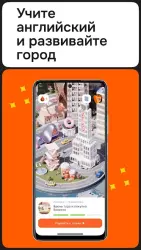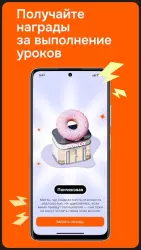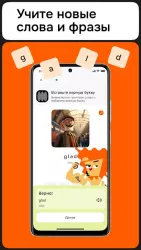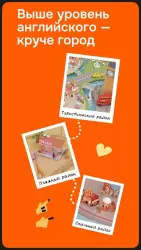Английский с Лео

Английский с Лео – это программа для изучения английского языка на Андроид. Она предназначена как для детей, так и для взрослых. Информация подается на двух уровнях восприятия: зрительном и звуковом.
Приложение стилизовано под старинную карту, по которой вас поведет лев Лео. Уровень знания языка можно выбрать сразу, при первом входе в игру. Тогда же создается и аккаунт обучающегося, что позволяет программе запоминать ваши успехи и неудачи. На основе этих данных формируются упражнения и словарь для изучения новых слов. Приложение "Английский с Лео" можно синхронизировать с аккаунтом в Google, и тогда, при наличии интернета в телефоне или планшете, оно сможет напоминать вам о занятиях. Также появится возможность приобретения дополнительных обновлений.
Особенности изучения английского языка с Лео
Вся программа построена в игровой форме, вам предлагают выполнить несколько упражнений, чтобы покормить голодного льва Лео. За правильные ответы вы получает фрикадельки, которые и скармливаете виртуальному помощнику.
Изучение английского с Лео осуществляется на всех необходимых для полноценного общения уровнях. Каждый раз при входе в аккаунт будет предложено выбрать слова для изучения по самым разнообразным тематикам, например: "За едой", "Фразовые глаголы", "Члены семьи" и так далее. После того как будут просмотрены и отобраны слова для изучения можно переходить к тренировкам.
В тренировках представлены четыре вида упражнений: слово-перевод, перевод-слово, конструктор слов и аудирование. Каждое из упражнений закрепляет знание определенного пласта языка. Слова, представленные на английском языке, постоянно дублируются голосом, что позволяет, одновременно с практикой перевода, практиковать и произношение. Кроме того, все слова снабжены картинками с изображением изучаемого понятия. Для тех, у кого хорошо развита зрительная и ассоциативная память - это настоящая находка.
Результаты занятий запоминаются приложением, в том случае если был создан аккаунт в игре. Это позволяет увеличивать сложность изучения языка и получать новые знания в индивидуальном порядке.
Скачать приложение Английский с Лео на Андроид бесплатно и без регистрации можно с нашего сайта, по ссылке ниже.
Скачать Английский с Лео на Android бесплатно
 ВКонтакте
Социальные сети , Полезные , Для планшетов
ВКонтакте
Социальные сети , Полезные , Для планшетов
 Google Play Market
Интернет , Другое , Для планшетов , Магазины
Google Play Market
Интернет , Другое , Для планшетов , Магазины
 SHAREit
Другое , Полезные
SHAREit
Другое , Полезные
 Одноклассники
Социальные сети , Виджеты , Для планшетов
Одноклассники
Социальные сети , Виджеты , Для планшетов
 WhatsApp Messenger
Общение , Прикольные , Для планшетов
WhatsApp Messenger
Общение , Прикольные , Для планшетов
 Мой говорящий Том
Другое , Прикольные
Мой говорящий Том
Другое , Прикольные
 Моя Говорящая Анджела
Другое , Прикольные , Для планшетов
Моя Говорящая Анджела
Другое , Прикольные , Для планшетов
 YouTube
Интернет , Видеоплееры , Развлечения , Виджеты , Полезные , Для планшетов
YouTube
Интернет , Видеоплееры , Развлечения , Виджеты , Полезные , Для планшетов
 Друг Вокруг
Социальные сети , Прикольные
Друг Вокруг
Социальные сети , Прикольные
 imo
Общение , Полезные , Для планшетов
imo
Общение , Полезные , Для планшетов